
Ultimul pas pentru ca Windows 8 să funcționeze perfect pe Mac-ul nostru. Să examinăm ceea ce am făcut înainte:
- Creați instalarea USB
- Descărcați software-ul de compatibilitate
- Creați partiția Bootcamp și instalați Windows
Și chiar acum ne-a mai rămas instalați software-ul de compatibilitate astfel încât toate componentele Mac-ului nostru să funcționeze perfect, deși nu vom primi niciodată anumite funcții ale Mac-ului nostru, cum ar fi gesturile multi-touch ale trackpad-ului. Deși Windows funcționează bine odată instalat, fără a fi nevoie de drivere suplimentare, prin instalarea Bootcamp 4.0 veți observa îmbunătățiri, de exemplu în sensibilitatea trackpad-ului și, mai presus de toate, veți putea configura cum să porniți în mod implicit, de când instalați Windows este sistemul de operare implicit.

Vă prezentăm USB-ul pe care l-am creat în al doilea pas al tutorialului, cu software-ul de compatibilitate Windows. O deschidem și rulăm Boot Camp. Urmăm pașii de instalare, nu este nevoie să modificăm nimic. Veți vedea că driverele încep să se instaleze, trebuie doar să lăsați procesul să continue fără a interveni deloc.
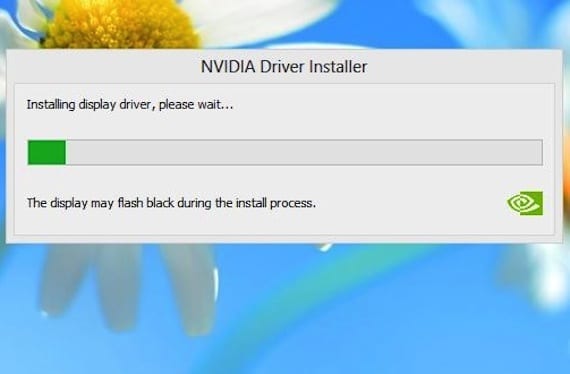
După câteva minute veți vedea că procesul se termină. Totul este gata, închidem fereastra și mergem la ultimul pas al tutorialului: schimbăm pornirea implicită.
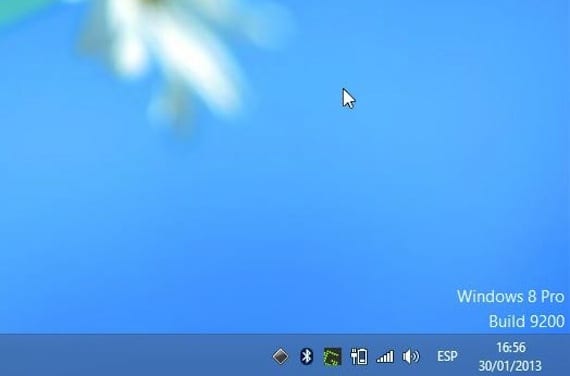
Veți vedea că apare o nouă pictogramă în dreapta jos, un pătrat negru. Faceți clic pe acesta și se va deschide panoul de control Bootcamp.

Selectați Mac OS X ca disc de pornire și acceptați. Ați finalizat deja întregul proces de instalare Windows pe Mac-ul dvs. Acum puteți alege dacă doriți să porniți în Windows sau Mac, trebuie doar să apăsați tasta „alt” la pornire și vă va oferi opțiunea de a utiliza oricare dintre cele două sisteme de operare. Cel mai bun Windows și OS X de pe Mac, ai putea cere mai multe?
Mai multe informatii - Instalați Windows 8 cu Bootcamp pe computerul dvs. Mac (I): creați instalarea USB, Instalați Windows 8 cu Bootcamp pe Mac (II): software de compatibilitate, Instalați Windows 8 cu bootcamp pe Mac (III): Instalare Windows
Bom dia ca eu install sau windows 8.1 nu imac model 11,2, supărat în 2010, din já obrigado
Spun că înainte de a utiliza ultima parte a acestui tutorial va trebui să activați Windows 8, nu?